溶接 - 鋼材レイアウト(Weldments - Structural Members)
鋼材レイアウト(Structural Member) PropertyManager は、溶接部品で鋼材レイアウトを追加、編集すると表示されます。
 鋼材レイアウト(Structural Member) フィーチャーのデフォルト色は ドキュメントの色オプション(Document Color Options)で設定できます。
鋼材レイアウト(Structural Member) フィーチャーのデフォルト色は ドキュメントの色オプション(Document Color Options)で設定できます。
選択アイテム(Selections)
|
以下を選択することにより鋼材レイアウトの輪郭を指定します:
規格(Standard): iso、ansi inchまたは事前に定義したユーザー定義の規格 を選択します。 タイプ(Type): 山形鋼(angle iron)または角形鋼管(square tube)などの輪郭タイプ(Profile Type)を選択します。 サイズ(Size): 20 x 20 x 3などの輪郭(Profile)を選択します。
 追加の溶接輪郭は、デザイン ライブラリ タブ 追加の溶接輪郭は、デザイン ライブラリ タブ  で利用できます。 SolidWorks Content で利用できます。 SolidWorks Content  の、溶接(Weldments) フォルダーで、Ctrl を押しながら、アイテムをクリックし、.zip ファイルをダウンロードします。 の、溶接(Weldments) フォルダーで、Ctrl を押しながら、アイテムをクリックし、.zip ファイルをダウンロードします。
円弧セグメントボディをマージ(Merge arc segment bodies): (カーブ エンティティのみ) 円弧セグメントボディをマージ(Merge arc segment bodies)を選択 するときに同時に隣接する鋼材レイアウトも選択します。 各カーブ エンティティで別のボディを作成するには、選択解除します。 円弧セグメントと隣接するボディはマージするためにこれらを正接する必要があります。
グループ(Groups): グループを設定(Settings)で選択します。
新規グループ(New Group): 鋼材レイアウトで新規グループを作成します。 |
輪郭タイプの例: |
|
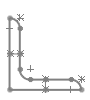
山形鋼
|
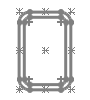
角形鋼管(矩型)
|
|
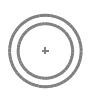
鋼管
|
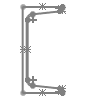
溝形鋼
|
設定(Settings)
選択グループを設定します:
パス セグメント(Path segments): グループのセグメントをリスト表示します。
コーナー タイプの適用(Apply corner treatment): (隣接するグループのみ利用可能。) コーナーで鋼材レイアウトが交差する際、グループのセグメントをどのようにトリムするか定義します。 You can clear コーナー タイプの適用(Apply corner treatment)コーナータイプの適用は指定解除でき、あとで指定できます。(例:鋼材レイアウトをトリムするとき) また、コーナー タイプの変更ができ、各グループに複数のコーナー タイプを指定できます。
同じグループの接続するセグメントの隙間 (Gap between Connected Segments in Same Group): (隣接するグループのみ利用可能。) グループ内のセグメント コーナーの溶接隙間を指定します。
(Gap between Connected Segments in Same Group): (隣接するグループのみ利用可能。) グループ内のセグメント コーナーの溶接隙間を指定します。
異なるグループ セグメントの隙間 (Gap between Different Group Segments): このグループのセグメントの端が別のグループのセグメントに接する場合の溶接隙間を指定します。
(Gap between Different Group Segments): このグループのセグメントの端が別のグループのセグメントに接する場合の溶接隙間を指定します。
 溶接隙間を指定することにより、カットリストに反映されるようにセグメントの長さの値が小さくなり、各セグメントの全体的な範囲が保持されます。
溶接隙間を指定することにより、カットリストに反映されるようにセグメントの長さの値が小さくなり、各セグメントの全体的な範囲が保持されます。
凸部を許可(Allow protrusion): 鋼材レイアウトがスケッチ全体まで延長することを許可します。 例えば、鋼材レイアウト (A) を使用して鋼材レイアウト (B) をトリムする場合に A が B を完全にカットできない場合に便利なオプションです。 これにより、A によってカットされない B の一部をスケッチの長さまで延長することが許可されます。
輪郭をミラー(Mirror Profile): 横軸(Horizontal Axis)、または 縦軸(Vertical Axis)を中心に、グループの輪郭を反転します。
整列(Alignment): 任意の選択したベクトル(エッジ、作図線、その他)へグループ輪郭の軸を整列します。 以下へ整列する軸を選択します:
回転角度  (Rotation Angle): 角度の数値を指定して鋼材レイアウトを回転します。
(Rotation Angle): 角度の数値を指定して鋼材レイアウトを回転します。
輪郭配置(Locate Profile): 輪郭を拡大し、 スケッチセグメントに関連する貫通点(pierce point)を変更できます。 デフォルトの貫通点がスケッチ原点になります。